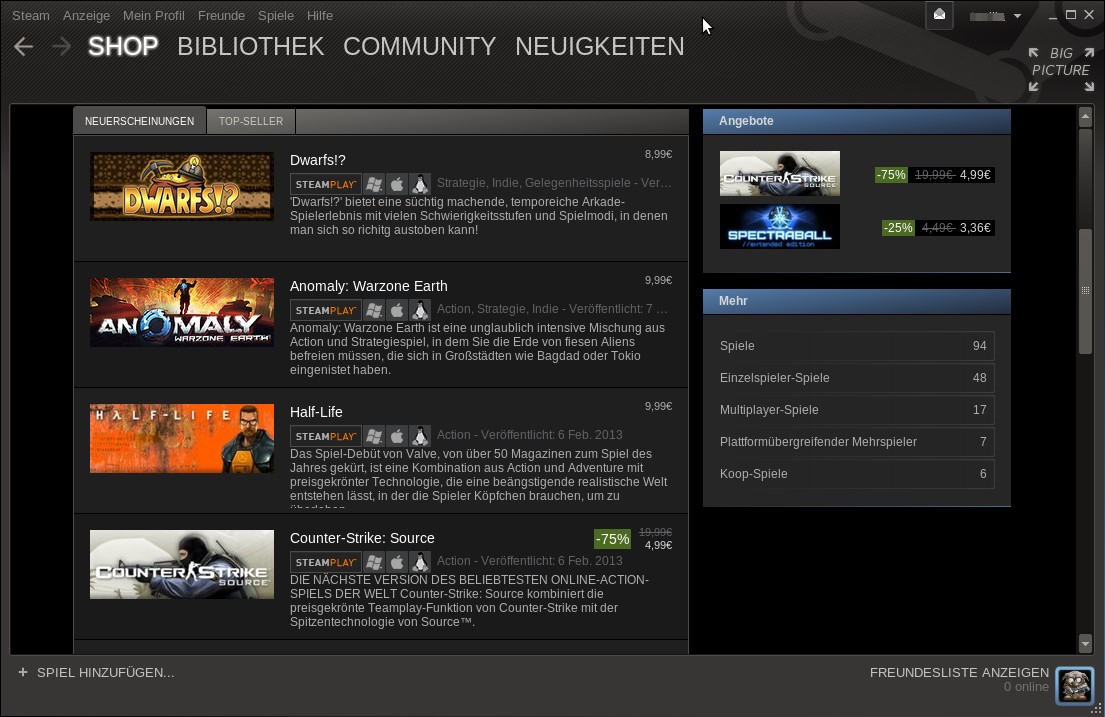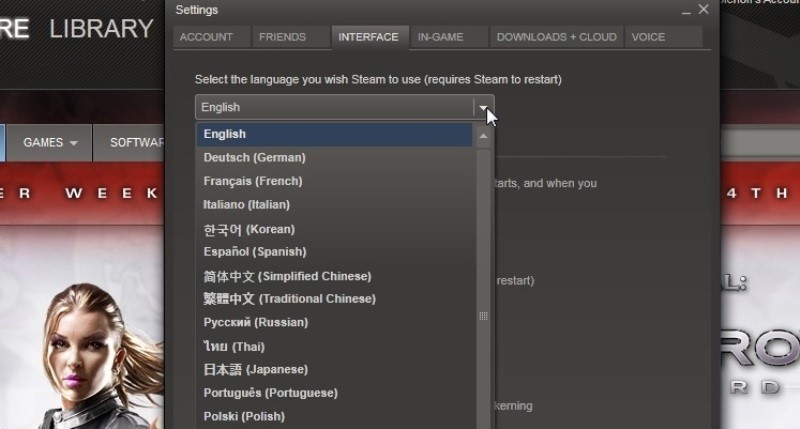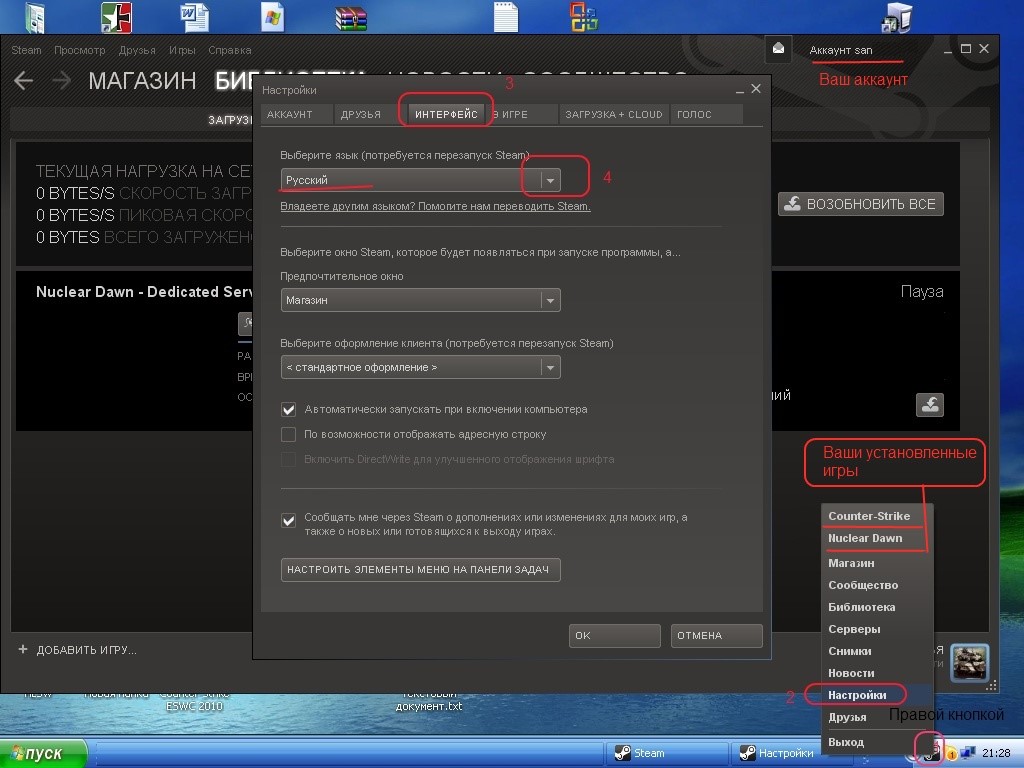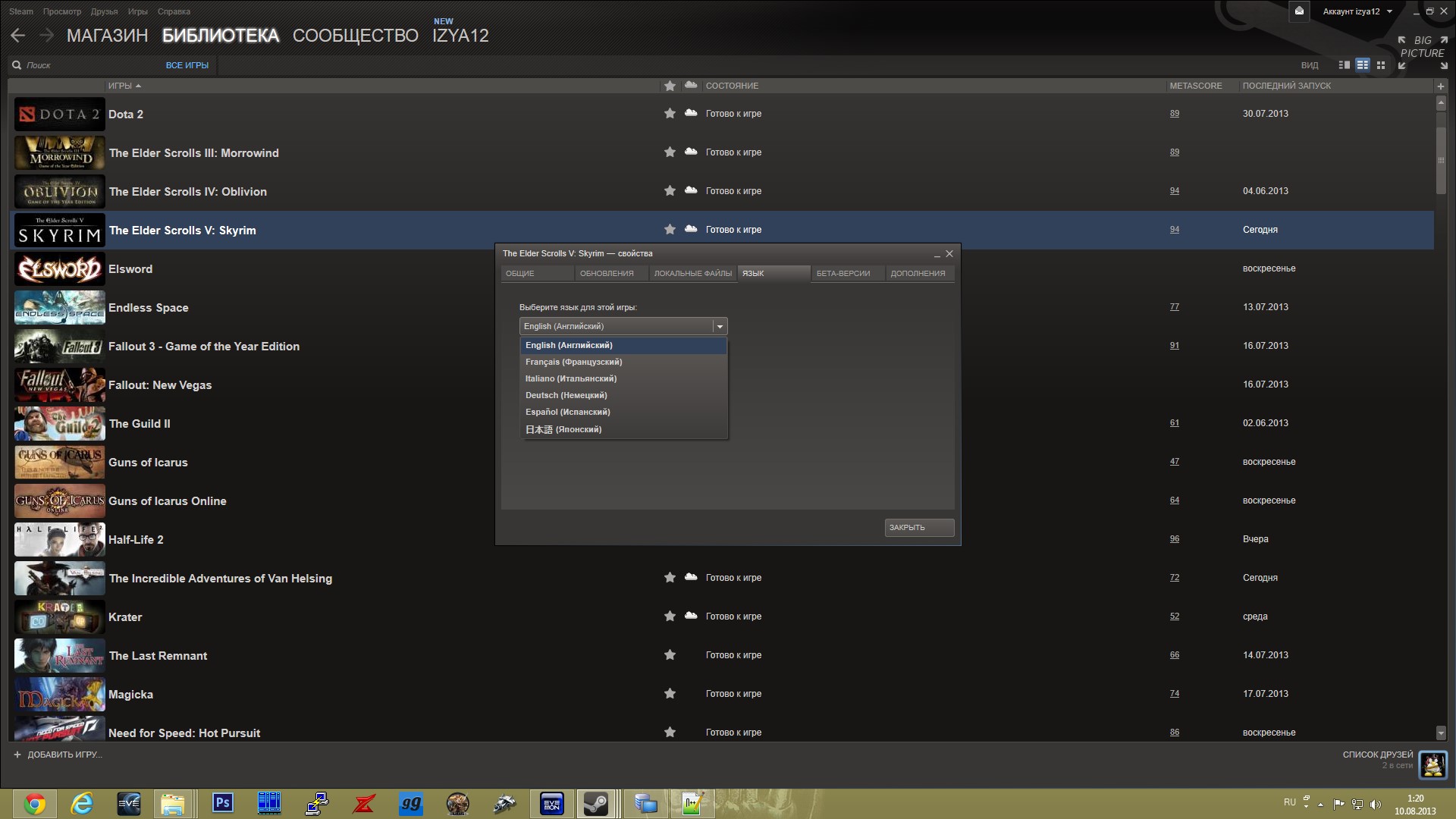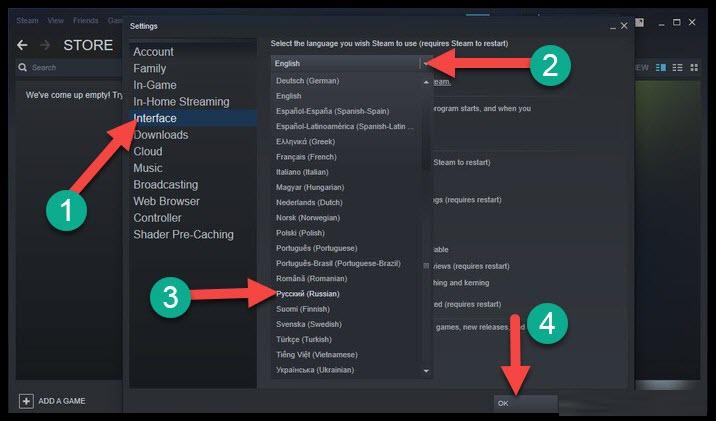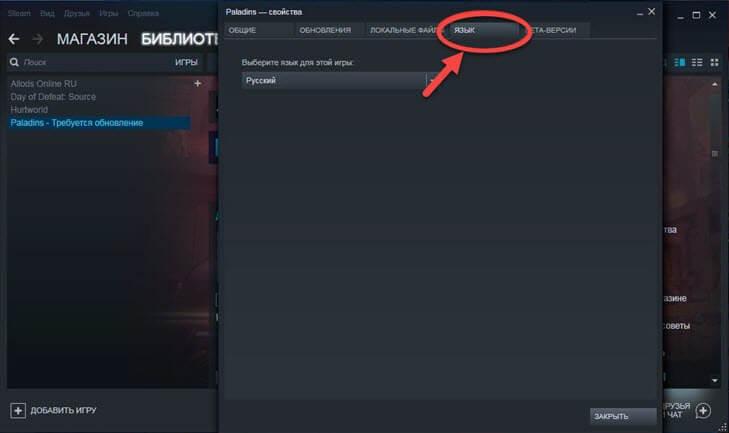Часто при первом запуске клиента Steam люди сталкиваются с тем, что весь текст не на русском языке, а на дефолтном английском. Например, такое может произойти, если «слетели» настройки, выставленные при установке, или есть проблема с драйверами. Либо же это просто ошибка приложения.
Эта проблема может быть как разовой, так и постоянной, и переключать язык придется при каждом запуске. Чтобы избежать этой муторной процедуры, читайте нашу инструкцию о том, как поменять язык в Стиме раз и навсегда.
Дисклеймер: на Windows, Linux и macOS действия выполняются примерно одинаково, так что отдельно останавливаться на каждой ОС не будем.
Запустите клиент и найдите в верхней части приложения надпись Steam. При нажатии на нее откроется меню, в котором вам нужно выбрать пункт Settings. После этого откроется меню настроек.
Чтобы поменять язык, нажмите на Interface и кликните на English, чтобы открыть меню языков. В выпадающем списке выберите «Русский» и нажмите OK. После этого появится окно с информацией о том, что для применения изменений нужно перезапустить приложение. Нажмите Restart. Теперь Стим должен запуститься на русском языке.
Также такую процедуру можно провернуть через иконку Steam на панели задач, не открывая саму программу. Просто щелкните правой кнопкой мышки по ярлыку приложения в панели задач и выберите Setting, а дальше двигайтесь по инструкции выше.
Что делать, если Steam сам переключает язык
Если описанный выше способ смены языка все равно не спас от постоянного переключения транскрипции в Стиме, есть два других варианта.
Начнем с простого. Нажмите правой кнопкой на ярлык приложения и откройте окно «Свойства». В разделе «Ярлык» найдите строку «Объект» и впишите туда через пробел и без кавычек -language russian. У вас должно получиться что-то вроде этого: D:SteamSteam.exe -language russian. Нажмите «Применить» и запустите Стим через ярлык.
Второй способ немного сложнее и требует работы с реестром Windows. Нажмите на клавиатуре клавиши Win+R, и в поле окна введите regedit, чтобы вызвать редактор рееста. Далее выберите папку HKEY_CURRENT_USER, затем в ней найдите SOFTWARE. В этой папке ищите Valve, заходите в раздел Steam и ищите файл Language. Нажмите на него правой кнопкой мыши и выберите «Изменить…». В открывшемся окне впишите значение russian. Сохраните и запускайте Стим.
Как поменять язык в Steam на телефоне
Конечно, в мобильной версии Стима не так много всяких функций, как в ПК-версии. Но она позволяет быть на связи с друзьями и переписываться с ними. Кроме того, с помощью мобильного приложения можно дополнительно защитить свой аккаунт, настроив двухфакторную аутентификацию. Даже если злоумышленники получат доступ к вашей почте, войти в аккаунт или сбросить пароль им не удастся.
Не всегда обновления для приложений работают корректно, и многие пользователи сталкиваются с тем, что язык автоматически переключается на английский. Сменить его довольно просто.
Что нужно сделать, чтобы поменять язык
Перед тем как поменять язык в приложении, отключите автообновление в настройках телефона. Так вы избежите повтора ситуации и не придется делать следующие шаги заново:
- Запустите приложение Стима;
- Нажмите на три полоски в правой нижней части экрана и зайдите в Settings;
- Откройте меню Language;
- Найдите в списке языков «Русский» и нажмите для подтверждения.
Как поменять язык в игре
Даже если в Стиме вы установили русский язык, это не значит, что теперь все игры будут автоматически с русской локализацией. Если вы запускаете игру и видите в ней английский текст, прежде всего зайдите в настройки и поищите параметры языка. Скорее всего, вы найдете то, что нужно и без проблем смените локализацию.
Если не хочется каждый раз запускать игру, сменить язык в ней можно через «Библиотеку» Стима:
- Нажмите правой кнопкой мыши на нужную игру.
- Откройте меню «Свойства».
- На вкладке «Язык» установите необходимую локализацию.
На некоторые игры Steam сам ставит предупреждение о том, что игра не поддерживает русский язык. В этом случае придется искать в интернете русификаторы — файлы, которые заменяют весь текст в игре на русский. Иногда они могут быть в виде простой программы или архива с файлами, который нужно распаковать в папку.
Если же игра совсем новая и даже русификатора на нее пока нет, то тут уже ничего не попишешь — придется играть хотя бы на английском. Сложные для понимания конструкции можно переводить с помощью переводчика, например, с телефона. Или же можно поискать текстовый перевод в интернете, чтобы читать нужные фразы.
Теперь вы знаете как сделать русский язык в Стиме. Другие подсказки по работе с клиентом мы собрали в статьях ниже. Не забывайте заглянуть и в статьи про игры!
Другие статьи по теме
- Как сделать невидимый ник в Steam
- Steam Achievement Manager: как управлять достижениями
- Что делать, если Steam не запускается
- Как поменять валюту в Steam на рубли
- Как зарабатывать в Steam в 2023 году
Заглавное фото: uygulamaincele.com
Войти
Магазин
Сообщество
Поддержка
Изменить язык
Полная версия
© Valve Corporation. Все права защищены. Все торговые марки являются собственностью соответствующих владельцев в США и других странах.
Политика конфиденциальности
| Правовая информация
| Соглашение подписчика Steam
| #footer_refunds

МАГАЗИН
СООБЩЕСТВО
О STEAM
ПОДДЕРЖКА
Установить Steam
войти
|
язык
© 2023 Valve Corporation. Все права защищены. Все торговые марки являются собственностью соответствующих владельцев в США и других странах.
НДС включён во все цены, где он применим.
Политика конфиденциальности
|
Правовая информация
|
Соглашение подписчика Steam
О Valve
| Steamworks
| Вакансии
| Дистрибуция Steam
| Подарочные карты
Как поменять язык в “Стиме” и другие распространенные вопросы, связанные с этим сервисом
Игровая платформа Steam уже давно стала неотъемлемой частью досуга огромного количества геймеров по всему миру. Не отстает и российский сегмент, занявший в 2015 году второе место по популярности своего языка среди всех зарегистрированных пользователей.
Однако нередко во время установки программы можно столкнуться с такой проблемой, как неправильно поставленный язык. Те, кто по какой-то причине не отметил переключение с английского на русский, могут оказаться в достаточно затруднительном положении во время дальнейшей работы. Тогда как поменять язык в “Стиме” в подобной ситуации? Мы обязательно ответим на этот вопрос в нашей статье. Кроме того, мы попытаемся разобраться с еще одной важной проблемой, с которой вы можете столкнуться при использовании сервиса.
Как изменить язык в “Стиме”?
Что чувствовать себя комфортно при использовании данной игровой платформы, необходимо установить тот язык, который является для вас наиболее предпочтительным. Сегодня мы рассмотрим вопрос о том, как поменять язык в “Стиме” с английского на русский, однако можем заверить вас, что данный способ подойдет также и для установки других вариантов.
- Запустите “Стим” и войдите в рабочий аккаунт, используя свои логин и пароль.
- Перейдите во вкладку “Настройки”, которая в английском варианте будет выглядеть как Settings, а затем сразу же в Interface.
- Нажмите на Language и вы увидите, что сейчас язык там установлен на English. Вам откроется целый список доступных языков, подобранных в алфавитном порядке. Найдите среди них Russian и нажмите подтверждающую кнопку “ОК”.
- Теперь необходимо разрешить перезагрузку сервиса, чтобы изменения вступили в силу. Выберите соответствующую кнопку в появившемся окошке.
Дополнительные советы
После того как смените язык в “Стиме” и выполните перезагрузку, все должно заработать. Разработчики очень постарались, чтобы русская версия была выполнена максимально качественно.
Если вы захотите снова поменять язык в “Стиме” (как мы уже говорили раннее) и выбрать, например, немецкий, или вернуться к английскому, то просто выполните все вышеуказанные действия еще раз. Помните, что часто от выбранного языка в клиенте зависят и сами игры. Предположим, что вы поставили себе русский, значит, игра установится с ним по умолчанию, если есть поддержка.
Если вы следовали нашей инструкции, но проблема того, как поменять язык в “Стиме” до сих пор актуальна, то рекомендуем полностью удалить клиент с вашего компьютера и провести повторную установку. В этом случае вы сможете выбрать тот или иной язык в меню инсталляции.
Что делать, если “Стим” сам меняет язык на английский?
Это еще одна важная проблема, с которой сталкиваются пользователи сервиса. При запуске Steam сам меняет язык обратно на английский — что же делать?
- Зажмите клавиши Win и R, после чего откроется редактор реестра.
- Пройдите по следующему адресу: HKEY_CURRENT_USERSoftwareValveSteam.
- Найдите файл под названием Languages, нажмите по нему мышкой и выберите “Изменить”.
- Поменяйте English на Russian, после чего сохраните свои действия нажатием кнопки “ОК”.
Щелкните мышкой по ярлыку “Стим” и выберите “Объект”. Затем добавьте ” -language russian” (не используя кавычки) и сохраните изменения.
Как поменять язык в Стиме на русского или английский: Пара способов
Пользователи международного сервиса распространения игр нередко сталкиваются с необходимостью поменять язык в Стиме.
Ведь оригинальная версия клиента программы выполнена на английском, что создаёт определённые неудобства при эксплуатации.
Содержание:
Особенно, это актуально для тех геймеров, которые не имеют навыков владения иностранными языками и впервые пользуются Steam, ещё не разобравшись в его меню и особенностях работы.
Сервис Steam
Приложение Стим, впервые созданное в 1999 году, распространяет в основном компьютерные игры и имеет более 125 миллионов пользователей.
С помощью этого сервиса сначала распространялась только продукция Valve.
Сейчас здесь можно найти несколько тысяч игр от разных производителей и для трёх основных типов операционных систем – Linux, Windows и OS X.
Однако большинство приложений всё же рассчитано на людей, на чьих компьютерах установлена платформа от Microsoft.
Steam позволяет практически полностью изменять интерфейс программы, включая цветовую схему, расположение кнопок, иконок и меню.
И одной из важнейших настроек является смена языка – на русский, если на этом языке вам удобнее пользоваться программой.
При этом клиент поддерживает множество других языков, включая даже корейский, китайский и португальский, настроить которые можно за несколько минут.
Также переводятся и возвращаются обратно на английский и отдельные игры.
Стоит отметить, что сервис имеет ограничения на использования некоторых программ в некоторых регионах.
И перевод на русский в этом случае не поможет – игры всё равно не будут работать на территории РФ, если предназначены, например, только для США.
Смена языка
Изменение языкового оформления в Стим не представляет особых проблем для большинства пользователей. При этом можно перейти на русский для всего клиента, или же сделать это для отдельной игры.
Первое действие увеличит удобство пользования самим приложением, второе обеспечит возможность нормальной игры.
Для клиента Steam
Переключение языка на русский в Стим требует выполнения определённых действий:
- Запуска программы и входа в свой профиль с указанием логина и пароля;
- Выбора нужного языка интерфейса, который по умолчанию переведён на английский;
- Перехода в раздел «Settings»;
- Выбора вкладки «Interface»;
Выбор языка интерфейса для официального клиента Steam
- Выбора первой графы, в которой установлен текущий язык. Открыв список, следует пролистать его до пункта «русский»;
- Сохранения изменения нажатием кнопки «ОК».
Переход на русский осуществится только после перезапуска клиента. Для этого требуется выбрать пункт меню «Restart Steam».
Теперь можно работать с приложением на удобном для себя языке, уменьшив время на поиск игр или посвящённых им видео.
Вид интерфейса после перевода на русский язык
Кстати, вас могут заинтересовать еще статьи:
Для отдельных игр
Большая часть компьютерных приложений, которые вы покупаете с помощью сервиса, поддерживают несколько языков.
Изменив его в интерфейсе самого клиента на русский, пользователь по умолчанию указывает, что именно в таком виде хочет получать игры.
В основном после этого сервис будет предлагать русскоязычные версии по умолчанию. Однако для некоторых программ выбор придётся осуществить вручную.
Действия для перевода игры на нужный язык, независимо от настроек интерфейса:
- Войти в аккаунт Стим;
- Найти нужную игру в списке с помощью меню «Поиск»;
- Выбрать пункт «Свойства» (или Settings, если язык клиента ещё не изменён);
- Перейти к вкладке «Язык» (Language);
- Выбрать из выпадающего языкового меню соответствующий пункт;
- Нажать «ОК» для сохранения.
Выбор языка для отдельного игрового приложения
Теперь, если выбранная игра имеет поддержку русского языка, на ваш компьютер будут загружены только требуемые файлы. Хотя в большинстве случае английская (основная) версия тоже скачивается.
Вывод
Чаще всего у пользователей не возникает проблем с переходом на русский или на любой другой язык. Времени на это тратится немного.
А после перезагрузки отечественному пользователю становится не только гораздо проще пользоваться интерфейсом, но и читать полезную информацию, и даже привязывать к своему аккаунту видео, для чего потребуется сначала залить ролик на YouTube.
Видео на тему:
Как поменять язык в steam`е
В этом видео я расскажу вам как поменять язык в Steam`е.
как поменять язык Steam интерфейса на русский
В этом видео я расскажу вам как поменять язык в Steam`е.
Как поменять язык в “Стиме” и другие распространенные вопросы, связанные с этим сервисом
Игровая платформа Steam уже давно стала неотъемлемой частью досуга огромного количества геймеров по всему миру. Не отстает и российский сегмент, занявший в 2015 году второе место по популярности своего языка среди всех зарегистрированных пользователей.
Однако нередко во время установки программы можно столкнуться с такой проблемой, как неправильно поставленный язык. Те, кто по какой-то причине не отметил переключение с английского на русский, могут оказаться в достаточно затруднительном положении во время дальнейшей работы. Тогда как поменять язык в “Стиме” в подобной ситуации? Мы обязательно ответим на этот вопрос в нашей статье. Кроме того, мы попытаемся разобраться с еще одной важной проблемой, с которой вы можете столкнуться при использовании сервиса.
Как изменить язык в “Стиме”?
Что чувствовать себя комфортно при использовании данной игровой платформы, необходимо установить тот язык, который является для вас наиболее предпочтительным. Сегодня мы рассмотрим вопрос о том, как поменять язык в “Стиме” с английского на русский, однако можем заверить вас, что данный способ подойдет также и для установки других вариантов.
- Запустите “Стим” и войдите в рабочий аккаунт, используя свои логин и пароль.
- Перейдите во вкладку “Настройки”, которая в английском варианте будет выглядеть как Settings, а затем сразу же в Interface.
- Нажмите на Language и вы увидите, что сейчас язык там установлен на English. Вам откроется целый список доступных языков, подобранных в алфавитном порядке. Найдите среди них Russian и нажмите подтверждающую кнопку “ОК”.
- Теперь необходимо разрешить перезагрузку сервиса, чтобы изменения вступили в силу. Выберите соответствующую кнопку в появившемся окошке.
Дополнительные советы
После того как смените язык в “Стиме” и выполните перезагрузку, все должно заработать. Разработчики очень постарались, чтобы русская версия была выполнена максимально качественно.
Если вы захотите снова поменять язык в “Стиме” (как мы уже говорили раннее) и выбрать, например, немецкий, или вернуться к английскому, то просто выполните все вышеуказанные действия еще раз. Помните, что часто от выбранного языка в клиенте зависят и сами игры. Предположим, что вы поставили себе русский, значит, игра установится с ним по умолчанию, если есть поддержка.
Если вы следовали нашей инструкции, но проблема того, как поменять язык в “Стиме” до сих пор актуальна, то рекомендуем полностью удалить клиент с вашего компьютера и провести повторную установку. В этом случае вы сможете выбрать тот или иной язык в меню инсталляции.
Что делать, если “Стим” сам меняет язык на английский?
Это еще одна важная проблема, с которой сталкиваются пользователи сервиса. При запуске Steam сам меняет язык обратно на английский — что же делать?
- Зажмите клавиши Win и R, после чего откроется редактор реестра.
- Пройдите по следующему адресу: HKEY_CURRENT_USERSoftwareValveSteam.
- Найдите файл под названием Languages, нажмите по нему мышкой и выберите “Изменить”.
- Поменяйте English на Russian, после чего сохраните свои действия нажатием кнопки “ОК”.
Щелкните мышкой по ярлыку “Стим” и выберите “Объект”. Затем добавьте ” -language russian” (не используя кавычки) и сохраните изменения.
Как в Steam сменить язык с английского на русский
Скорее всего многие сталкивались с проблемой как сменить язык с английского на русский в стиме, и раз вы нашли эту статью, то мы не исключаем, что и Вас заинтересовал вопрос о том, как это сделать. Предлагаем разобраться.
Как поменять язык в Стиме или в конкретной игре с английского на русский
В «стиме» смена языка бывает двух типов:
- Смена языка для клиента Steam;
- Смена языка для конкретной игры.
Для клиента Steam
Необходимо выполнить определённый ряд действии для смены языка:
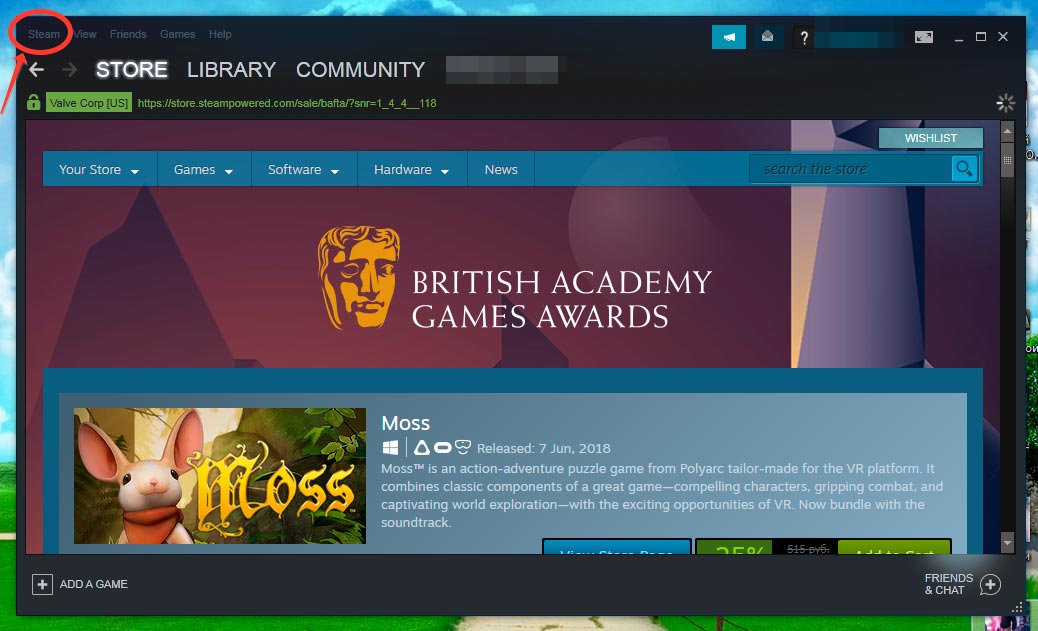
- Войти под своими данными на платформу Steam;
- Нажать на вкладку «Настройки»;
- Выбор раздела «Интерфейс»;
- Нажать на список различных языков;
- Начать листать сверху вниз до выбора нужной строчки где отображён «Русский язык»;
- Сохраняем выбранные нами настройки нажатием кнопки «ОК»
Изменения в силу вступят только после завершения текущего состояния приложения с помощью выхода, и повторного входа в стим платформу. После нового захода на свой аккаунт в платформе язык полностью смениться на Русский.
Как в стиме сменить язык в конкретной игре
Игры, и различные приложения которые вы приобретаете на платформе стима, имеют способность поддерживать несколько языков. Если вы поменяете язык в самом клиенте, то автоматический вы соглашаетесь с тем, что при покупке продуктов, язык будет именно тот, который у вас стоит в платформе.
Чтобы перевести игру на нужный вам язык. Нужно выполнить следующие действия:
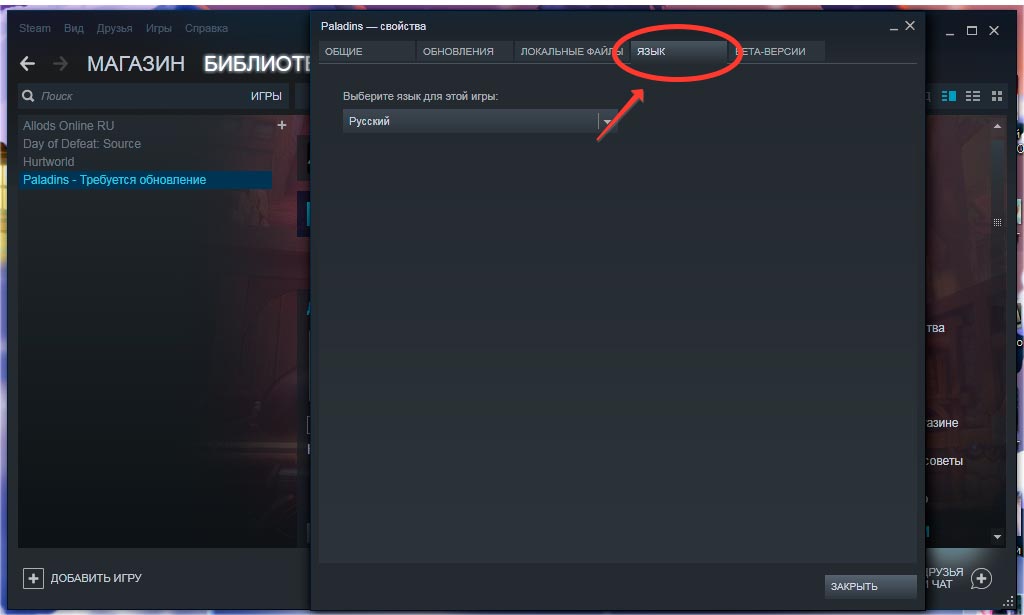
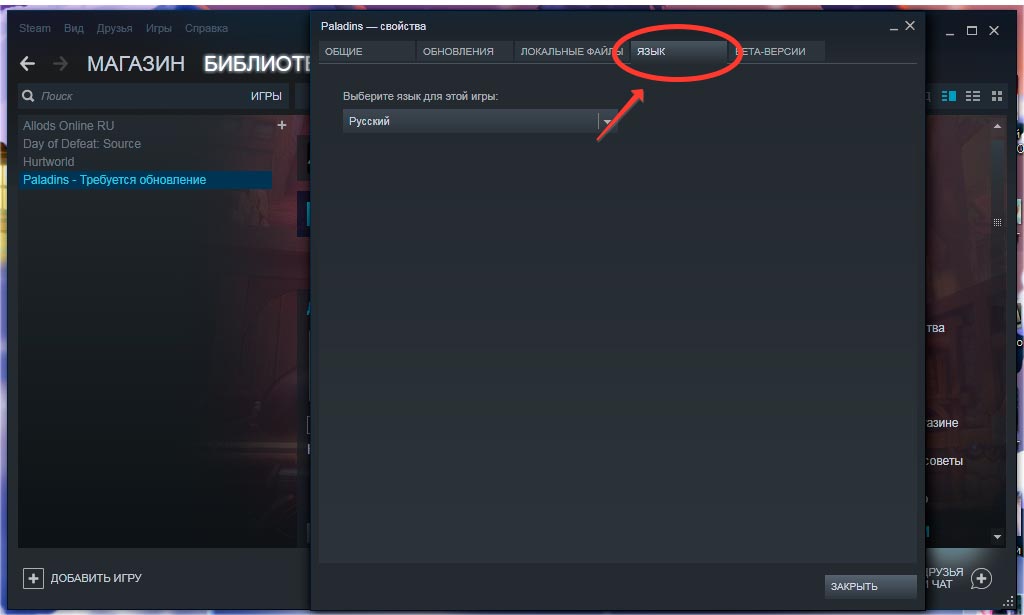
- Войти в свой аккаунт стим;
- В меню «поиск» находим свою игру;
- Выбрать «свойства»;
- Нажать на вкладку «язык» (Language);
- Выбрать из предложенного языкового списка, необходимый, и нужный вам язык;
- Не забыть сохраниться перед выходом, чтобы настройки сохранились;
- Чтобы изменения вступили в силу, снова необходимо перезайти в платформу методом выхода, и обратного входа.
Теперь на основе того, что ваша версия игры отличается к примеру от английской, будет загружаться только конкретный контент для конкретной локализации игры.
Не всегда Русский язык поддерживается разработчиком — здесь только остается довольствоваться единственным языком, или ограниченными выбором языков. Но в тоже время не будет именно того языка, который вам нужен.
Обычно игроки ждут выхода новых апдейтов, и патчей, которые расширяют локализацию игры. Чтобы быть в курсе всех новых, и свежих обновлений, можно, и нужно отслеживать актуальные новости разработчика на его официальной странице в «Steam».
Вывод
С помощью нехитрых манипуляции, переход с «Английского» языка на «Русский» осуществляется предельно просто. А после смены языка, пользователю, становиться не только визуально комфортно работать с платформой, но и контент отображается именно тот, который соответствует заданному языку.
Ведь люди, могут спокойно находить различные игровые комьюнити в своих интересах. В интернете также есть, и видео ответы на решение данного вопроса. о том, как же всё таки поменять язык на популярной игровой платформе Steam.
Как поменять язык в Steam
В этой инструкции расскажем, как поменять язык в Steam с английского на русский и как отдельно поменять язык в играх, добавленных в библиотеку.
Запустите программу. Отыщите глазами на верхней панели надпись «Steam», кликните на нее, в появившемся меню выберите «Settings».
В настройках щелкните по вкладке «Interface» (стрелка №1), там нажмите на выпадающий список с предустановленными языками (стрелка №2). Выберите русский (стрелка №3). После этого нажмите кнопку «ОК» (стрелка №4).
На экране появится предупреждение, в котором говорится о том, что для принятия изменений необходимо перезапустить программу. Для продолжения нажмите кнопку «Restart». Если нажмете «Cancel», это окно исчезнет, и изменений не произойдет.
После перезапуска язык меню, настроек, навигации и других элементов интерфейса изменится на выбранный. На английском могут остаться игровые новости в блоге и комментарии пользователей (иностранцев) в обсуждениях.
Для отката изменений проделайте те же действия: зайдите в «Steam» – «Настройки» – «Интерфейс», и в выпадающем списке выберите «English». Затем перезапустите Steam.
Обратите внимание, что после изменения языка программы, язык в играх, установленных до этого, не всегда меняется автоматически. Иногда их приходится настраивать отдельно. Как это сделать читайте ниже.
Как поменять язык в игре
Покажем на примере Professional Fishing.
Для начала, проверим, поддерживается ли в ней многоязычность. Узнать об этом можно в разделе «Магазин», посмотрев описание товара.
Если информации нет на экране, прокрутите страницу вниз.
Поддерживаемые языки перечислены в правой части окна, там же указано, что именно переведено – интерфейс, озвучка или субтитры.
Следующий шаг
Откройте раздел «Библиотека» — здесь отображается весь загруженный контент для вашего аккаунта.
В столбце слева выберите название нужной игры (стрелка №1), щелкните по нему правой кнопкой мыши и откройте меню «Свойства» (стрелка №2).
В открывшемся окне перейдите на вкладку «Язык» (стрелка №1) и там, нажав на выпадающий список, выберите нужный (стрелка №2). После выбора нажмите кнопку «Закрыть» (стрелка №3).
Для принятия изменений перезапустите игру. Перезапускать Steam не обязательно.
На чтение 4 мин Просмотров 4.2к. Опубликовано 21.06.2019
Столкнулись с ситуацией, когда Стим произвольно поменял язык на английский или на какой-то еще? А может вы установили Steam на русском, а при перезагрузке компьютера язык «слетел»? В любом случае если вы решили сменить его в онлайн-сервисе, тогда эта инструкция для вас. Все очень просто и не займёт много времени.
Содержание
- Вариант 1. В интерфейсе программы
- Вариант 2. Через панель задач
- Вариант 3. Команда «Выполнить» в Windows
- Как поменять язык в играх, добавленных в библиотеку
- Как изменить язык в браузере
Вариант 1. В интерфейсе программы
Самый простой путь, где мы будем менять язык – это само приложение:
- запускаем сервис;
- в верхней строке меню находим и кликаем по пункту «Steam»;
- в раскрывающемся перечне функций находим «Settings»;
- перед вами откроется диалоговое окошко, где нужно найти опцию «Interface», там и расположено управление всеми параметрами;
- в списке возможных языков выбираем нужный нам;
- для сохранения конфигураций не забудьте нажать «OK»;
- в завершение сервис попросит вас перезапуститься, для этого нажмите клавишу «RESTART STEAM».
После перезапуска программа будет работать с нужным вам языком.
Как правило, этого достаточно, чтобы изменить язык. К тому же такой способ подходит для любых операционных систем: Windows, Mac OS или Linux. Но для тех, кто не ищет легких путей, мы подготовили альтернативные версии.
Вариант 2. Через панель задач
Если у вас в панели задач (в Windows это правый нижний угол, перед блоком с временем) закреплен ярлык работающей программы Steam, то этот способ вам тоже подойдет. По умолчанию для этой платформы задано отображение иконки в панели задач, даже при закрытом сервисе и когда вы неактивны. Далее следуем по шагам:
- щелкаем правой кнопкой мыши по ярлыку программы;
- в выпадающем списке выберем уже левой клавишей навигатора пункт «Settings»;
- в появившемся окне в колонке слева кликаем по опции «Interface»;
- у вас появятся настройки отображения интерфейса, и одним из них будет язык – выбираем нужный нам;
- для сохранения конфигураций соглашаемся с правками с помощью клавиши «OK»;
- перезапускаем программу, кликнув «RESTART STEAM».
Этот метод тоже достаточно прост и легок, поэтому обычно не вызывает сложностей.
Вариант 3. Команда «Выполнить» в Windows
Платформа Стим иногда дает сбой при запуске, автоматически меняя язык на английский. Чтобы остановить этот процесс, следуйте инструкции:
- в меню «Пуск» в строке поиска находим и запускаем команду «Выполнить»;
- в появившемся окне прописываем без кавычек слово «regedit» и нажимаем «ОК»;
- далее открываем путь HKEY_CURRENT_USERSoftwareValveSteam ;
- в диалоговом окне редактируем строковый параметр реестра, дописав в строке через пробел и без кавычек команду нужного языка. Например, «-language russian» для установки русского.
Сохраненные изменения не будут сбиваться при перезагрузке, а данные о выбранном языке сохраняться в реестре ПК.
Как поменять язык в играх, добавленных в библиотеку
Сменить язык приложения относительно просто, но эти изменения не всегда передаются на уже добавленный в библиотеку контент. Так иногда язык в них придется устанавливать вручную отдельно для каждой игры.
Первым делом проверьте, содержит ли игра вообще какой-то другой язык. Для этого нужно обратиться в магазин и посмотреть описание. Там будет указано, что конкретно переведено с английского. Например, интерфейс содержит нужный нам язык, а субтитры – нет. Если в описании не нашлось нужного нам языка, то установить его сможет только русификатор, но это уже совсем другая и долгая история. Если же язык все же есть, то действуем по следующей схеме:
- открываем раздел «Библиотека» с уже загруженными играми;
- щелкаем по нужной игре правой кнопкой мыши и из развернувшегося перечня запускаем «Свойства»;
- перед вами откроются настройки, в которых находим вкладку «Язык»;
- отмечаем знакомый вам язык и нажимаем «Закрыть»;
Для утверждения нового формата перезапустите игру, сам Стим перезапускать не нужно.
Как изменить язык в браузере
Если вы часто пользуетесь сервисом Стим через браузер, а не через фирменное приложение, и у вас также возникли сложности со сменой языка, то ознакомьтесь с этими шагами. Они будут актуальны для любого браузера, будь то Google Chrome или Mozilla.
- заходим в свой аккаунт;
- щёлкакем по нику, расположенному над суммой кошелька в правом верхнем углу;
- в выпавшем списке вызываем третью по счету функцию;
- кликаем по нужному языку и интерфейс изменится.
Надеемся, что наши рекомендации помогут вам без головной боли заменить язык на популярной онлайн-платформе Steam. Но хотим отметить, что новости блога и комментарии иноязычных пользователей сохранят язык оригинала.
В данной статье я расскажу вам, что делать если Steam автоматически меняет язык на английский.
Значит так, началось все несколько недель назад. При запуске стима язык автоматически менялся на английский. Смена языка в настройках приложения не давала никаких результатов — при перезапуске стима язык опять менялся на английский. Мне порядком надоело постоянно лазить в настройки и выставлять там русский язык, поэтому я решил разобраться с этой проблеймой и заодно поделиться ее решением с вами, дорогие читатели.
Итак, если Steam автоматически меняет язык на английский, у вас есть два способа решения данной проблемы.
Способ 1. Изменить язык стима в реестре Windows:
- Заходим в редактор реестра (нажимаем сочетание клавиш Win+R).
- Идем по ветке HKEY_CURRENT_USERSoftwareValveSteam
- Находим файл «Language», кликаем по нему правой кнопкой мыши и жмем «изменить».
- Меняем значение на «russian».
- Сохраняем.
Способ 2. Я воспользовался именно вторым способом, так как он более удобный и быстрый:
Нажимаем на ярлык Steam правой кнопкой мыши и в поле «Объект» добавляем параметр «-language russian» (без кавычек). Жмем «применить» и «ок».
На этом все, надеюсь моя статья будет вам полезной.